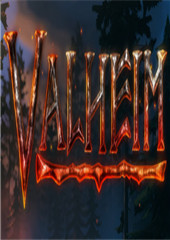轻松上手:Windows 10 上安装 VirtualBox 的完整指南
时间:2025-02-04 10:27:47
在如今这个虚拟化技术蓬勃发展的时代,使用 VirtualBox 可以让我们在一台电脑上安全、高效地运行多个操作系统。如果你是 Windows 10 用户,并且想知道如何在你的系统上安装 VirtualBox,那么你来对地方了!接下来,我将一步步带你完成这个过程。
为什么选择 VirtualBox?
首先,让我们聊聊为什么要选择 VirtualBox。作为一款免费的开源软件,VirtualBox 不仅拥有强大的管理虚拟机的功能,而且支持多种操作系统,包括 Windows、Linux 和 macOS。这意味着无论你是开发者、测试人员,还是单纯的爱好者,都会在这个工具中找到适合你的使用场景。
安装前的准备工作
在安装 VirtualBox 之前,确保你的电脑满足以下要求:
- 系统要求:Windows 10(64-bit)
- 内存要求:至少 4GB RAM,推荐 8GB 以上
- 处理器支持:支持虚拟化的 CPU,并在 BIOS 中启用虚拟化技术
可以通过在任务管理器中查看CPU的“性能”标签页,查看你的 CPU 是否支持虚拟化。
下载 VirtualBox
接下来,访问 VirtualBox 官网(box.org/)进行下载。在页面中找到 “Downloads” 选项,并选择适合 Windows 的版本。通常,选择最新的稳定版本即可。
开始安装 VirtualBox
一旦下载完成,找到安装程序并双击运行。以下是安装过程中的一些关键步骤:
- 选择安装选项:在安装向导中,你会看到安装组件选项,通常留默认设置就好。
- 设置网络接口:安装过程中会提示安装 VirtualBox 的网络相关功能,建议你选择 “是”,这对于虚拟机之间的网络通信是必要的。
- 完成安装:安装完成后,点击 “完成” 按钮,VirtualBox 将会自动开启。
初次启动 VirtualBox
打开 VirtualBox 后,你会看到一个简洁明了的界面。在这个界面上,你可以创建新的虚拟机、管理现有虚拟机及其设置。初次使用,建议你点击 “新建” 按钮,进入创建虚拟机的流程。
创建一个新的虚拟机
在创建虚拟机的过程中,需要根据以下步骤操作:
- 设置虚拟机名称:给你的虚拟机起个名称,并选择操作系统类型(如 Windows、Linux 等)。
- 分配内存:根据你实际需要和机器性能,分配合适的内存(推荐至少 2GB)。
- 创建虚拟硬盘:选择 “创建虚拟硬盘” 选项,并根据提示设置硬盘类型和大小。建议使用 VDI 格式,大小可根据使用场景进行设置。
总结与常见问题解答
安装和初步设置完成后,你的 VirtualBox 就可以使用了!这里有一些常见问题,供你参考:
- Q: VirtualBox 有多大?
A: 通常安装包在 100MB 左右,但安装后占用空间会根据创建的虚拟机和其磁盘文件大小而变化。 - Q: 能否在 VirtualBox 中运行其他操作系统?
A: 当然可以,VirtualBox 支持多种操作系统。你可以根据需要安装 Windows、Linux 等。 - Q: 使用 VirtualBox 是否会对原系统造成影响?
A: 不必担心,VirtualBox 是一个独立的程序,正常使用不会影响到你原有的 Windows 系统。
通过以上步骤,相信你已经掌握了在 Windows 10 上安装 VirtualBox 的技巧!希望这份指南能帮助到你,让你在虚拟化的世界中畅行无忧!
随着技术的不断进步,越来越多的人开始将 Linux 操作系统纳入日常使用范畴。无论是出于对开源理念的热爱,还是对系统性能的偏好,双系统安装都成为许多用户的首选方案。本文将为您详细介绍如何在 Windows 10 和 Linux 之间轻松实现双系统安装,帮助您更好地利用这两大主流
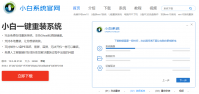
如果你是一个经常需要出差的上班族,那么你使用的一定是上网本,笔记本电脑非常方便携带,但是同时配置也相比同价位台式机有所降低,不过所有电脑都一样,使用时间长了会出现一些
![chromium浏览器下载 chromium和chrome区别[图]](https://pic.wm300.com/uploads/allimg/220829/1_0R911561J3S.jpg)
chromium浏览器下载 chromium和chrome区别,chromium浏览器下载chromium和chrome区别浏览器家园网站提供chromium浏览器下载地址。Chromium和Chrome都是由xx研发的浏览器,那么他们两个之间究竟有什么区别或者说联系呢?下面浏览器家...
windows xp系统重装怎么操作呢?最近看到有朋友提问这个问题,windows xp怎么重装系统呢? 今天小编给大家整理了下windows xp系统重装的教程,现在给大家分享下windows xp系统重装如何操作。 一、

也许有很多用户不了解怎么共享打印机吧,接下来便以图文的形式为大家分享一个简单的方法,感兴趣的朋友就一起来看看。 首先打开控制面板,点击网络和Internet,点击网络和共享中心,
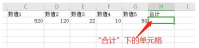
在使用excel表格处理一些数据的时候,经常会涉及到求和公式等。有些网友是刚刚接触excel的公式功能,还不清楚excel表格怎么求和一行的数据。下面小编就教下大家excel表格求和一行的方法

量万家龙韵app是一款专业的量房工具,量万家龙韵app功能强大,可以帮助设计师更好的量房,自动生成CAD图纸,生成3D户型模型图等,量万家龙韵app帮助用户一键测量房子的各种构造。

击败刀片忍者下载,击败刀片忍者不是像游戏名称那样的动作游戏,它其实是一款玩法简单的音乐节奏游戏,游戏的玩法就是随着音乐拍子的节奏,通过手指滑动的方式去驱动忍者小人挥刀斩击方块并得分,歌曲结束前你能得多少分?

快来数钱吧是一款非常经典的模拟类手机游戏,你将会在快来数钱吧红包版中展开趣味赚钱玩法,快来加入快来数钱吧游戏试试吧! 游戏介绍 快来数钱吧红包版是一款超级轻松的经营模拟

游戏介绍 人生重开模拟器转世重修版游戏是一款模拟人生的手机版游戏,玩起来趣味性十足,玩家们在游戏中的每一次选择都将面临不一样的人生生活,体验更加真实的人生,喜欢的朋友

叽里呱啦学英语免费版是由承承网络科技(上海)有限公司专为3—6岁儿童打造的一款英语学习类软件。软件汇集了大量的双语课程,趣味十足的互动教学模式,AI动画搭配实景教学模式,

皇家宠物之战是一款好玩的冒险挑战游戏,皇家宠物之战游戏里有多种元素的羁绊,还有宠物可以培养升级,皇家宠物之战游戏可以搭配阵容成功闯关。 游戏介绍 皇家宠物之战是一种既具